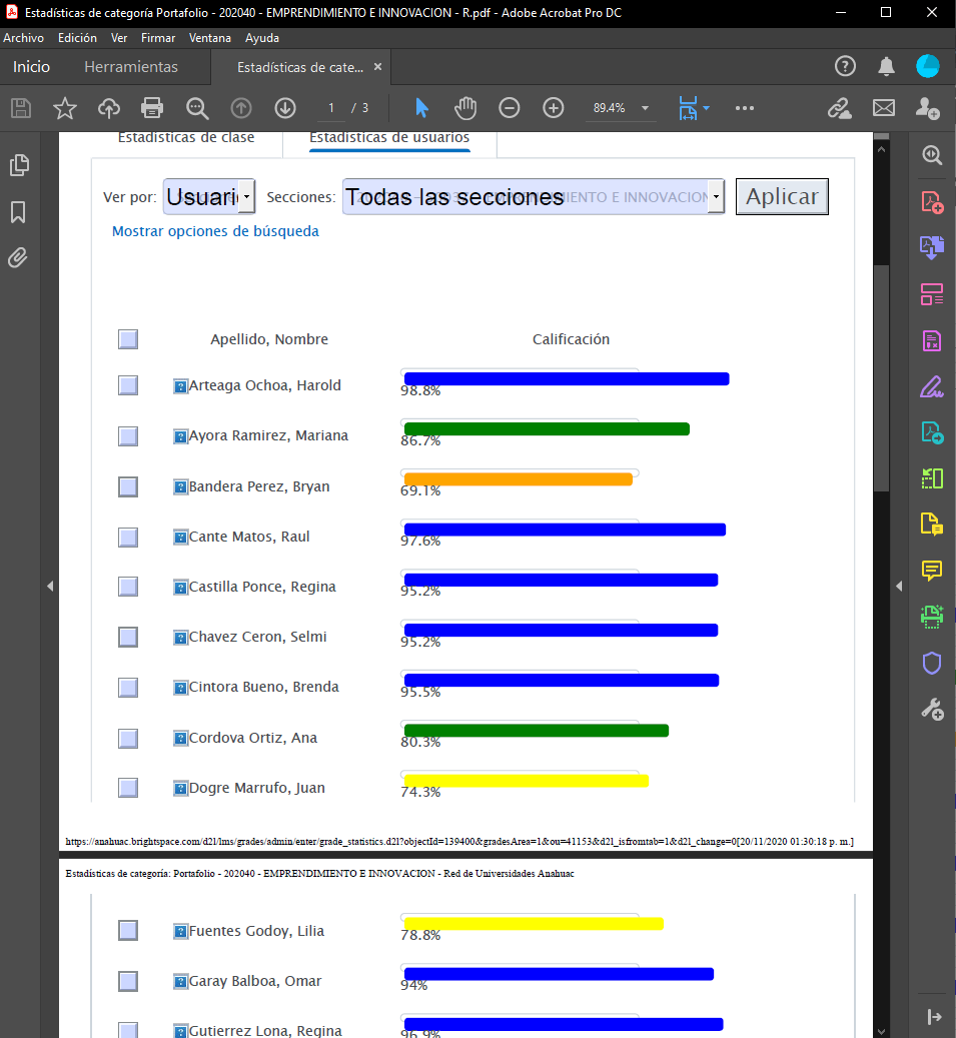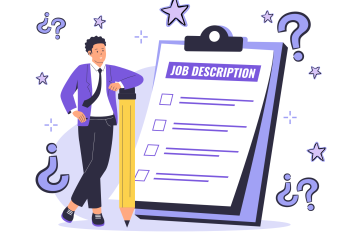¿Cómo obtener mis evidencias de portafolio de tareas para auditoria en Brightspace?.
En el siguiente tutorial se explicará cómo obtener las evidencias de tareas para auditoria en Brightspace.
Paso 1. Ingresa a tu curso, dirígete a la sección de Calificaciones.
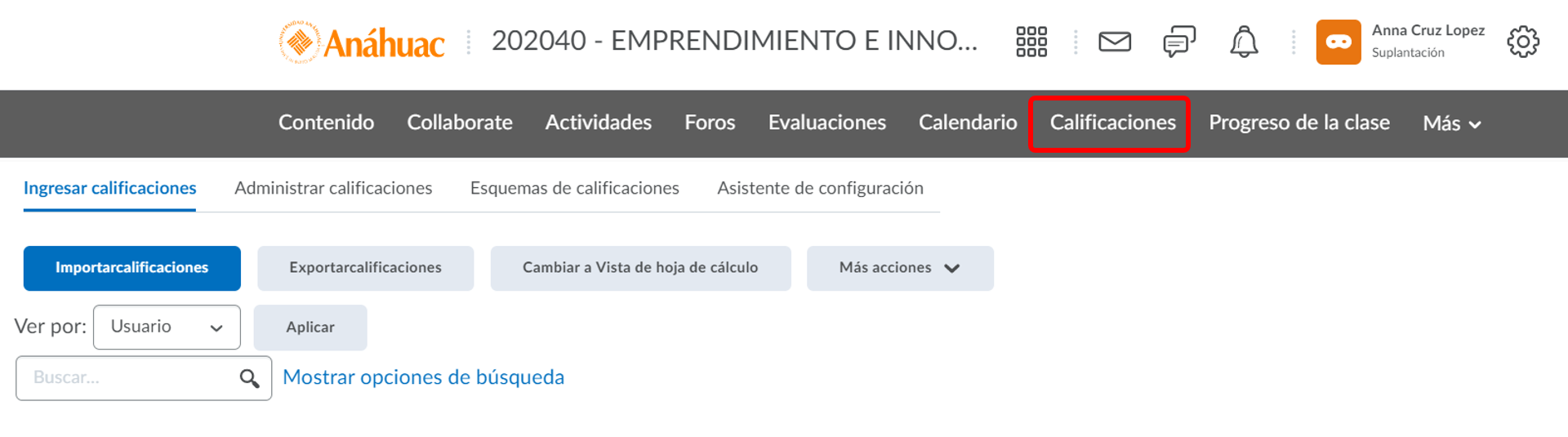
Paso 2. Localiza tu categoría principal que contiene las actividades del curso, en este caso lo localizamos como “Portafolio”. En ella deberán estar alojados todos los elementos correspondientes a las actividades.
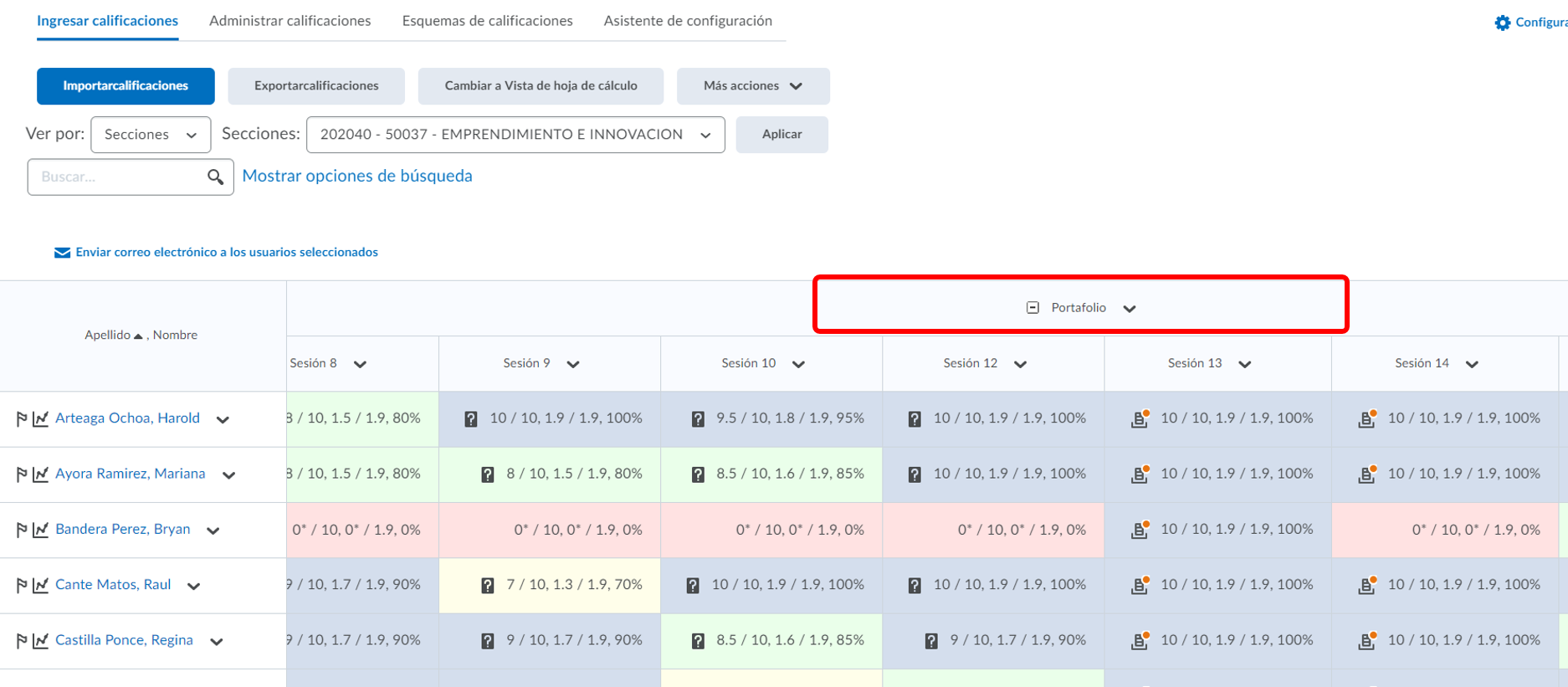
Paso 3. En la categoría, despliega las opciones y selecciona la Ver las estadísticas.

Paso 4. Una vez en las estadísticas, dirígete a la sección de Estadísticas de usuarios.
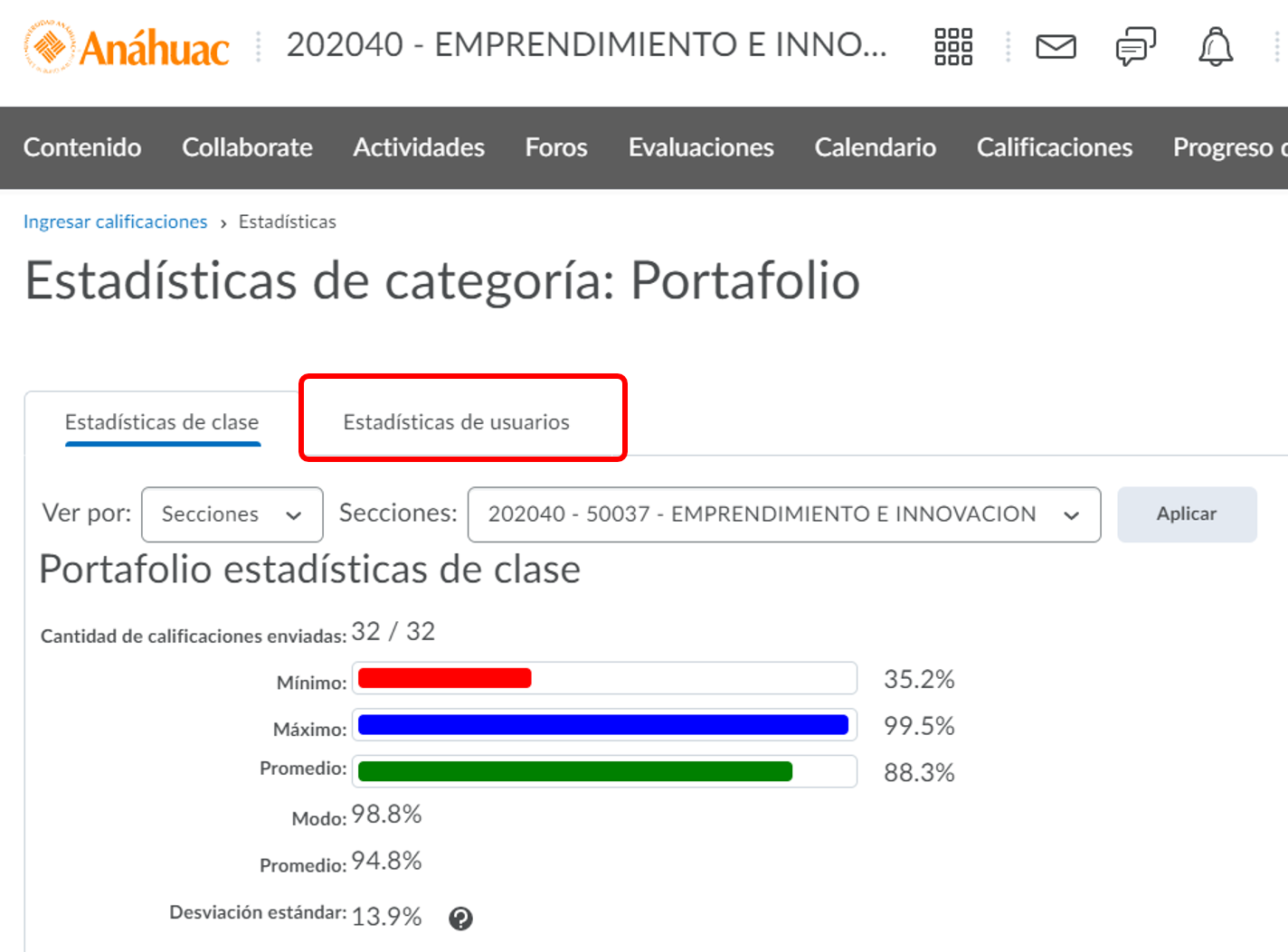
Paso 5. Selecciona Ver por: Secciones, para visualizar los resultados de la sección del NRC correspondiente.
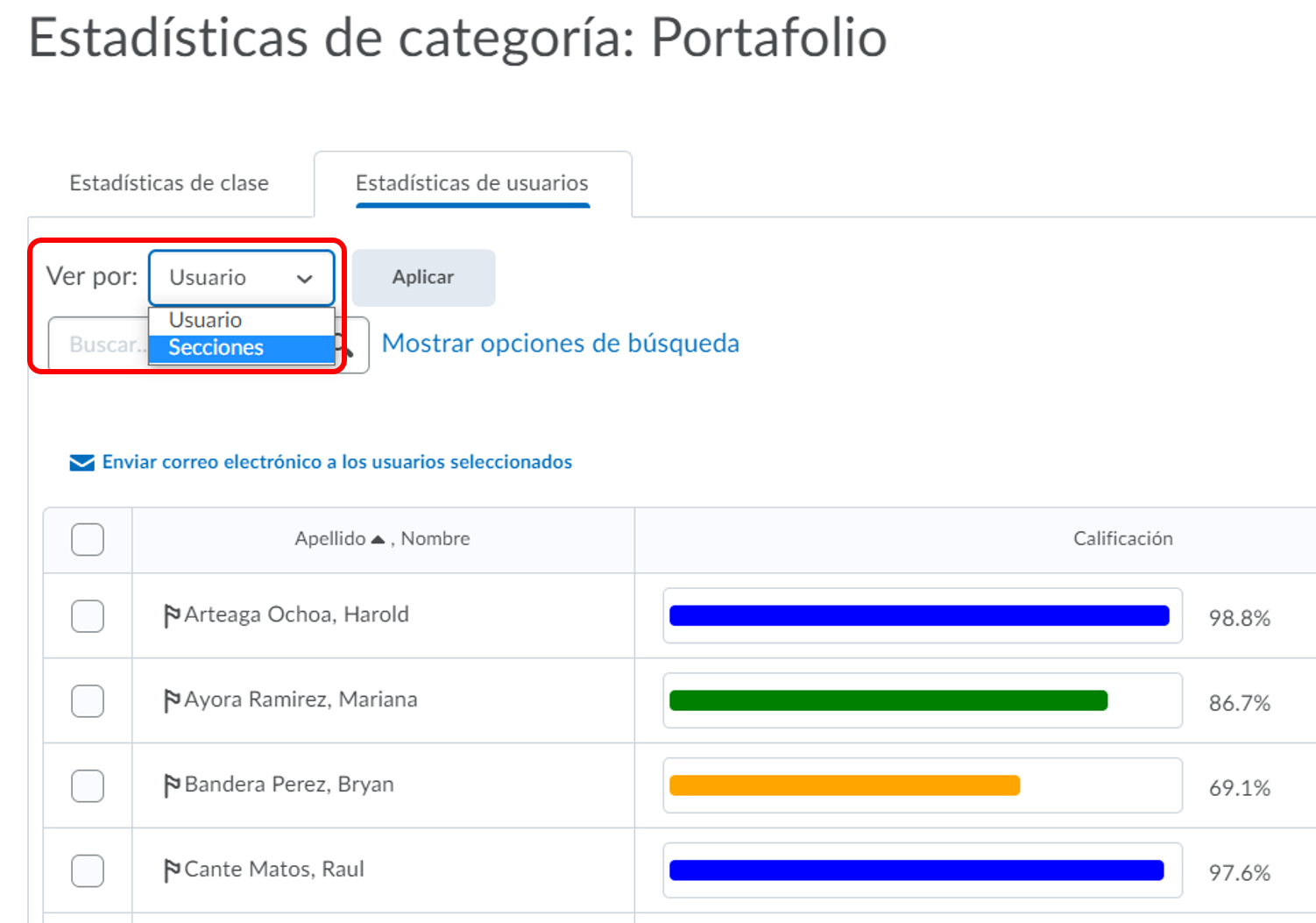
Paso 6. Verifica que estás en la sección correspondiente al NRC seleccionado. .
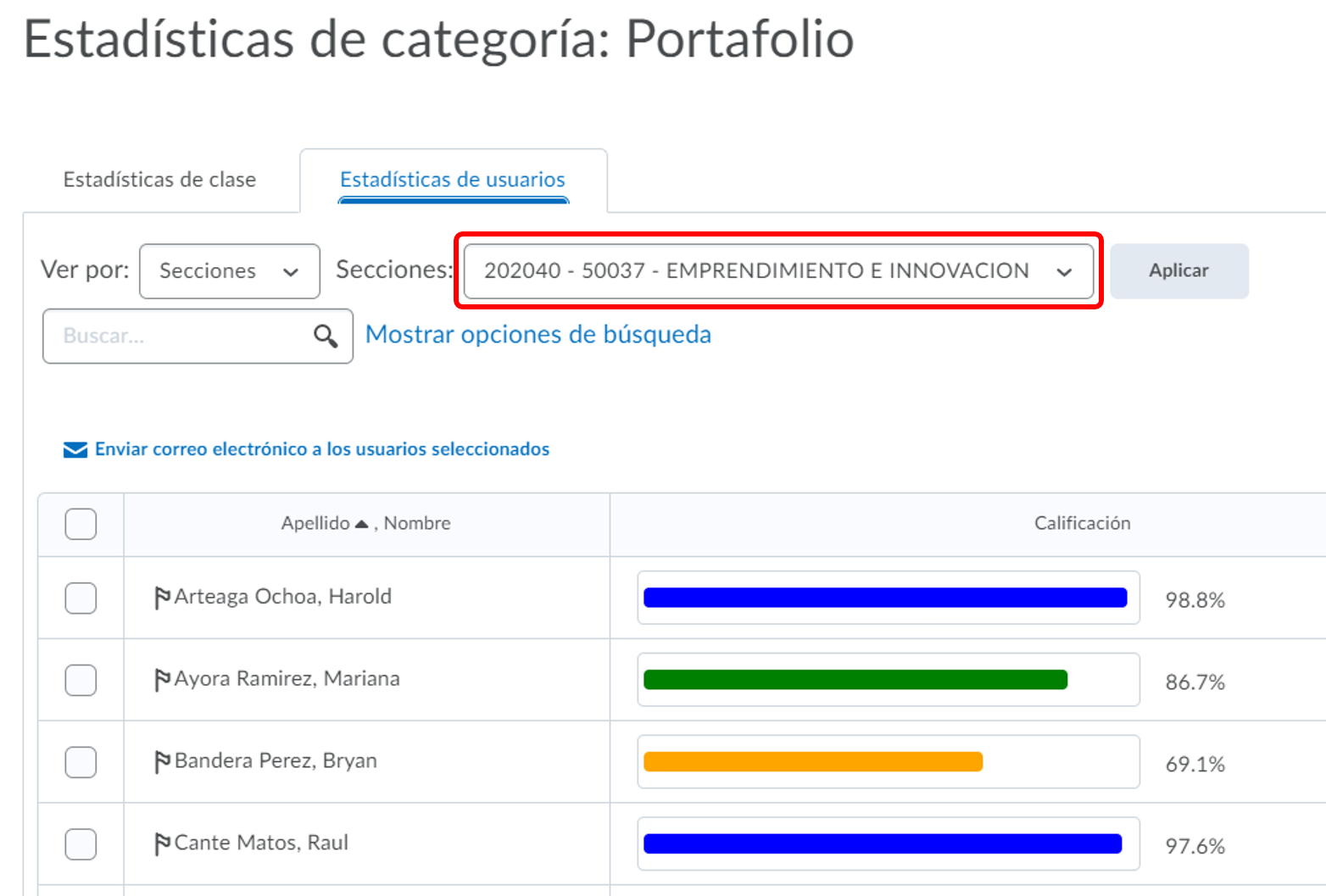
Paso 7. Dirígete a la parte inferior de la página y cambia la opción para mostrar 100 por página. De esta manera aseguras que tu documento mostrará a todos los alumnos.
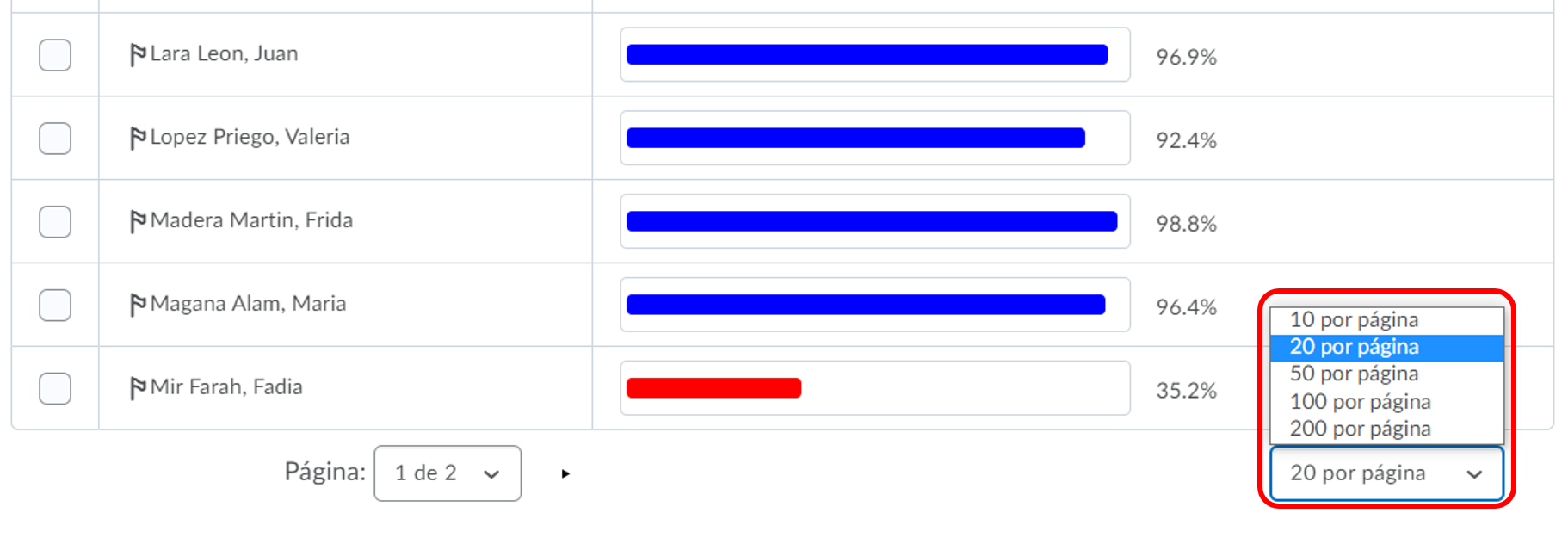
Paso 8. Da clic derecho y selecciona la opción Imprimir… .
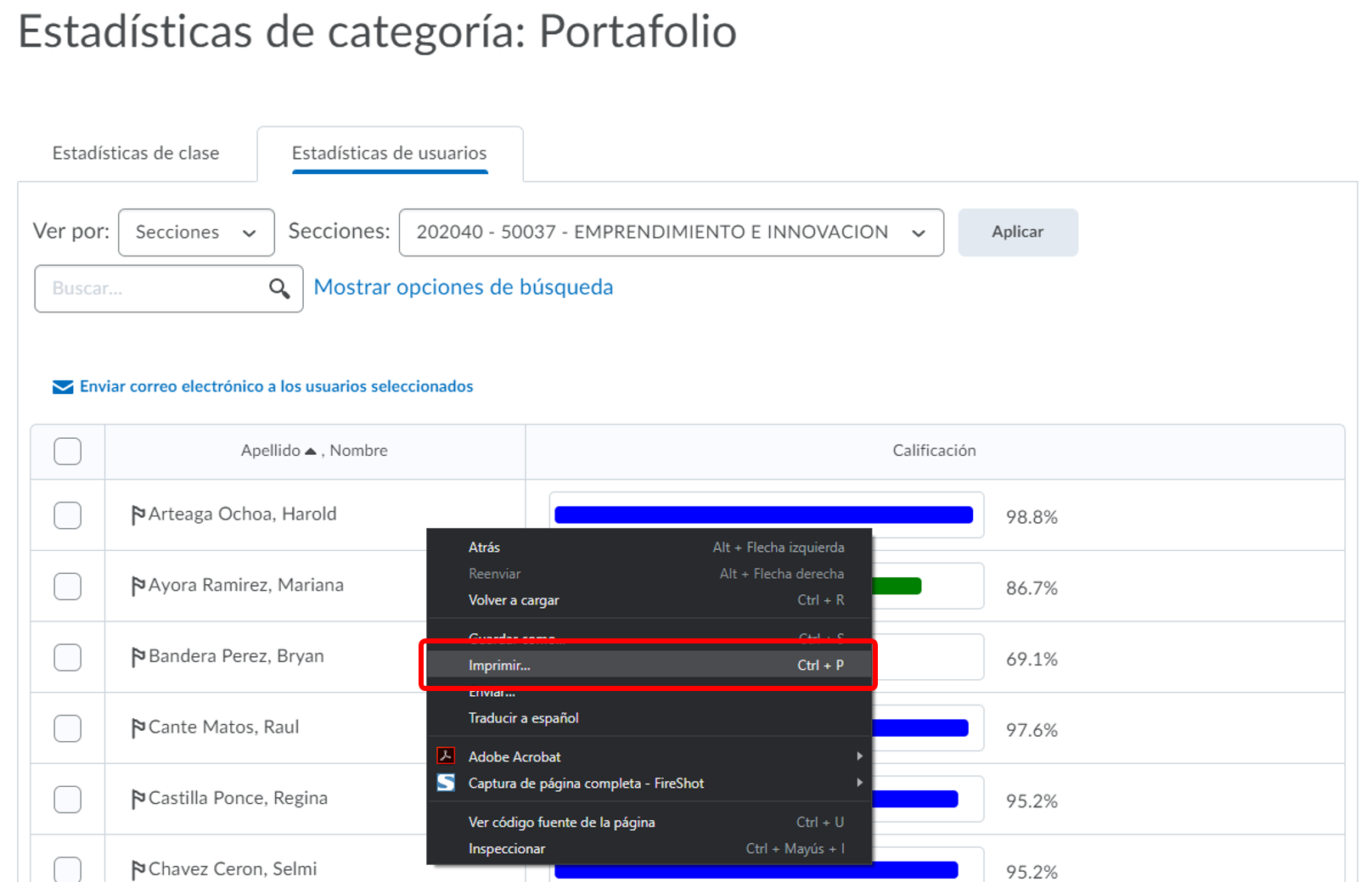
Paso 9. Se desplegará una pestaña en donde seleccionaremos la opción Guardar como PDF. Esto creará un documento PDF con todos los datos de calificación.
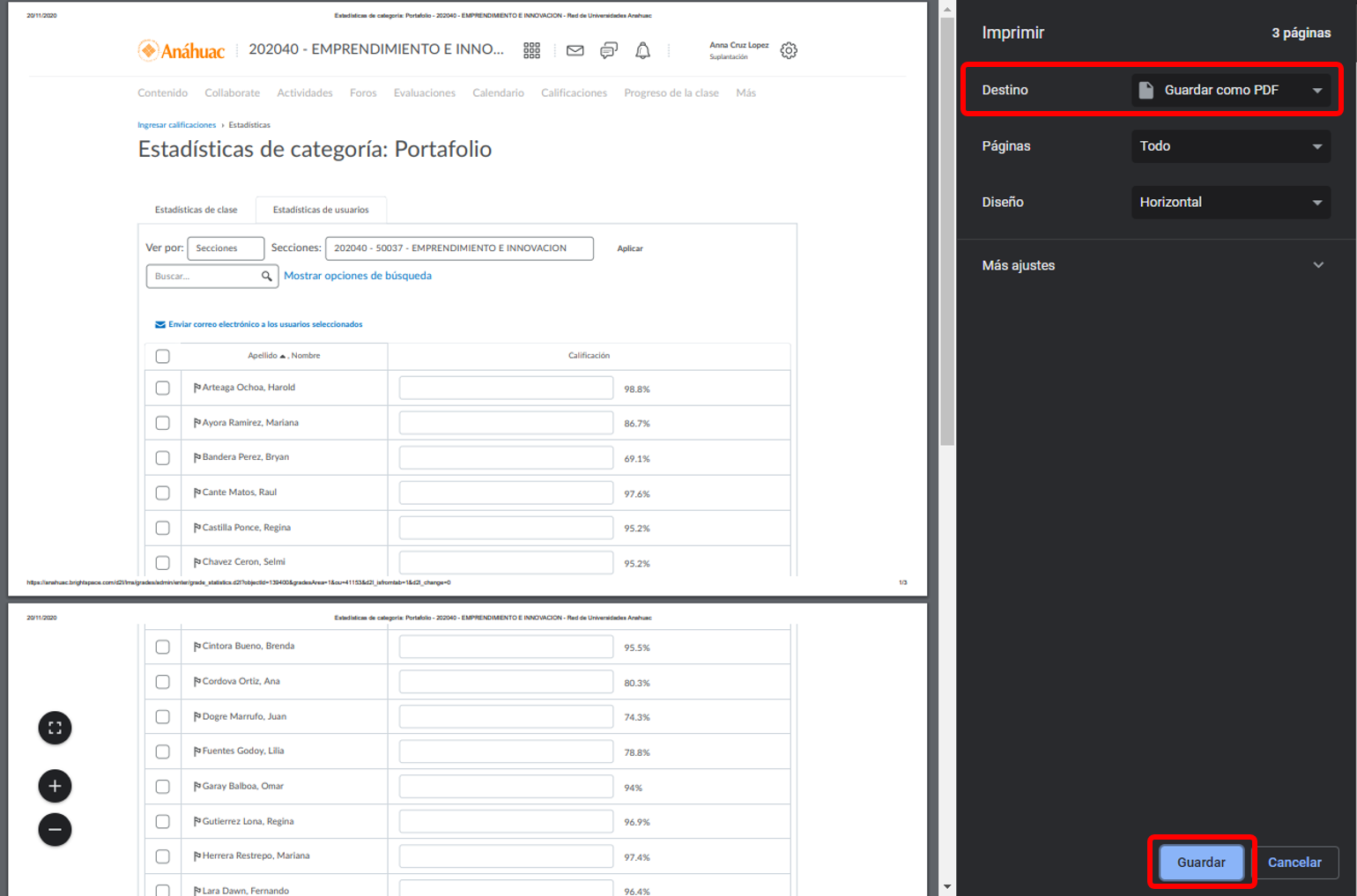
Paso 10. También puedes dar clic derecho y utilizar directamente la opción de Adobe acrobat. Este complemento convierte la página web en PDF, se instala automáticamente al tener este lector de PDFs.
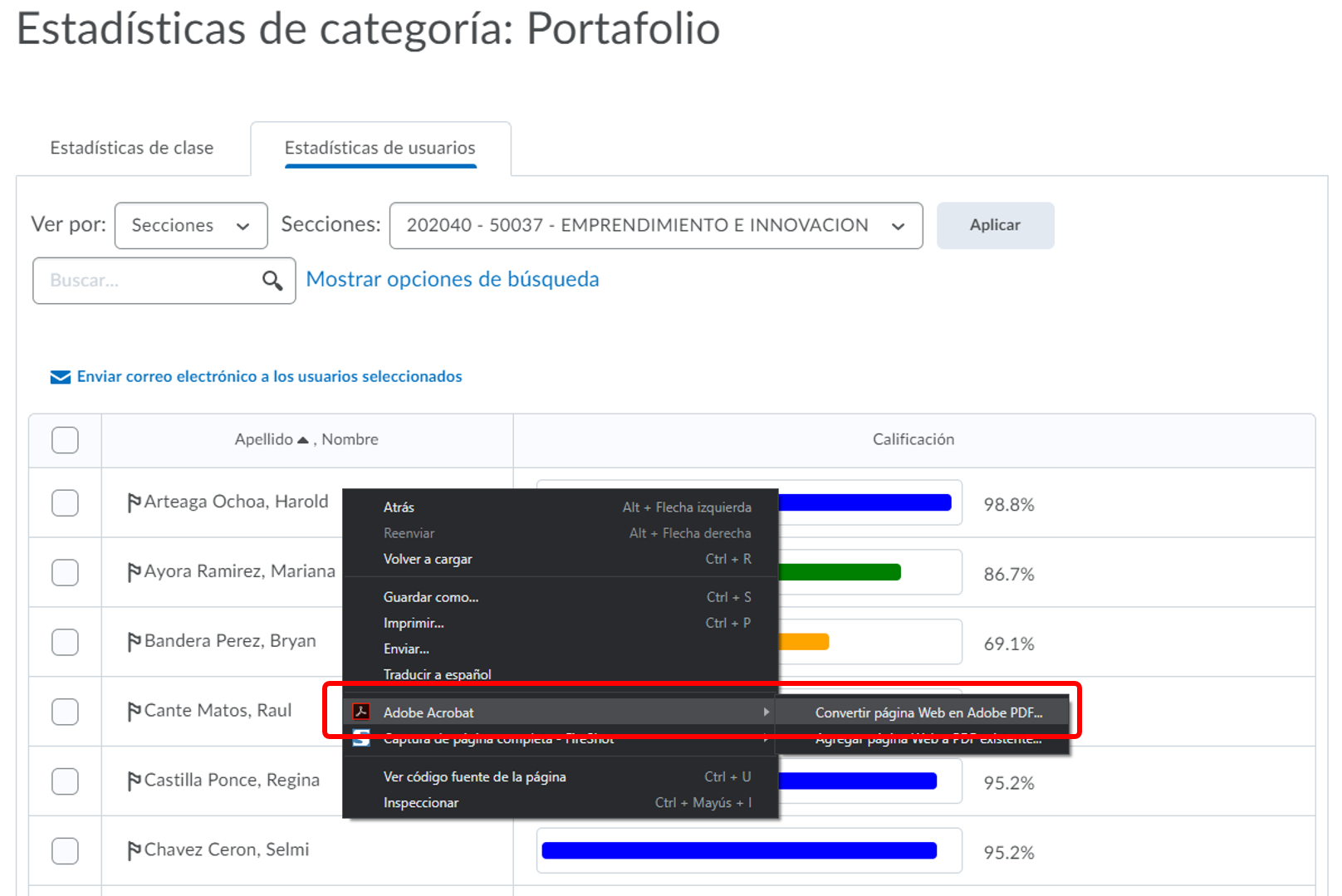
Paso 11. Al finalizar podrás observar el documento PDF en tu visualizador.